Cómo reparar entradas no admitidas en el monitor Acer (5 formas principales)
Publicado: 2024-03-04Este artículo le presenta las soluciones más rápidas y sencillas para el error de entrada del monitor Acer en Windows 10 y 11.
Los monitores Acer son famosos en todo el mundo por su pantalla nítida y su mejor rendimiento. Se sabe que mejoran su experiencia de juego y visualización compulsiva. Sin embargo, recientemente muchos usuarios informaron de un molesto problema de "entrada no compatible" en el monitor Acer, lo que provocó que todo su trabajo se detuviera.
Si usted también es uno de esos usuarios desafortunados, puede dejar de preocuparse. Este artículo lo guía a través de soluciones probadas y verdaderas al problema del monitor Acer. Sin embargo, es fundamental comprender las causas de este problema antes de intentar solucionarlo para solucionarlo mejor. Por lo tanto, analicemos lo mismo en la siguiente sección de este artículo.
Entrada del monitor Acer no compatible: causas
Los siguientes factores pueden ser responsables del problema que está experimentando con su monitor Acer en Windows 10/11.
- Problemas con la conexión de su monitor
- Resolución de pantalla incorrecta
- Pantalla o controlador gráfico obsoletos
- El cable de la pantalla está dañado.
- Problemas de hardware con el monitor.
Después de enumerar las posibles causas, aprendamos cómo resolver el problema.
Entrada no admitida en el monitor Acer: soluciones rápidas y sencillas
Puede aplicar las siguientes soluciones para deshacerse del error del monitor Acer no compatible con la entrada de Windows 10/Windows 11.
Solución 1: verifique la conexión de su monitor
Los problemas de conexión del monitor se encuentran entre las razones más comunes por las que la entrada no es compatible con su monitor Acer. Por lo tanto, debe verificar el cable del monitor y asegurarse de que funcione correctamente antes de intentar cualquier solución compleja. Puede verificar los cables conectándolos a otro monitor (si tiene un segundo monitor). Además, recuerda revisar los puertos de conexión para asegurarte de que funciona correctamente.
Lea también: Cómo solucionar la falta de señal en el monitor Acer (7 soluciones principales)
Solución 2: use el modo seguro para cambiar la resolución
Es posible que no pueda utilizar su computadora normalmente (la pantalla se vuelve negra) como resultado del error de entrada del monitor Acer no compatible. En tal situación, cambiar la resolución de la pantalla y la frecuencia de actualización a través del modo seguro puede resolver el problema. Por eso, aquí tienes los pasos para hacerlo.
- En primer lugar, mantenga presionado el botón de encendido durante al menos diez segundos.
- En segundo lugar, presione el botón de encendido nuevamente para encender la computadora.
- Mantenga presionado el botón de encendido durante al menos 10 segundos cuando aparezca el logotipo del fabricante/Windows comience a iniciarse.
- Ahora puede presionar el botón de encendido nuevamente para encender su computadora.
- Mantenga presionado el botón de encendido durante diez segundos para apagar la computadora.
- Presione nuevamente el botón de encendido para encender su computadora.
- Espere hasta ingresar al entorno de recuperación.
- Utilice las teclas de flecha para seleccionarSolucionar problemas en las opciones en pantalla.
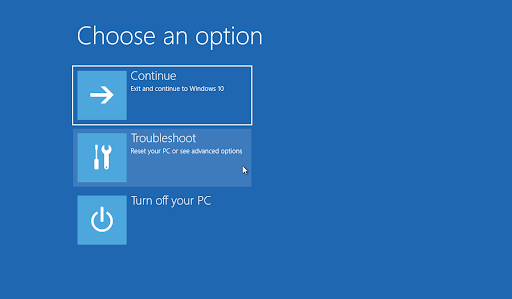
- Seleccione lasopciones avanzadas.
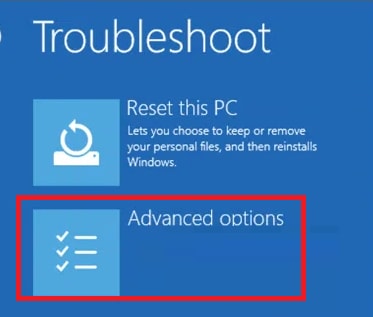
- Navegue hasta laConfiguración de inicio.
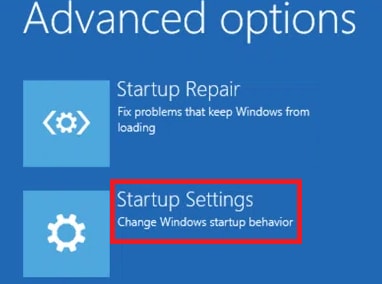
- Elija la quinta opción de la lista en pantalla o presione latecla F5 para ingresar al modo seguro con redes.
- Después de ingresar al modo seguro, haga clic derecho en el espacio vacío del escritorio y elija Configuración de pantalla entre las opciones disponibles.
- Desplácese hacia abajo hasta el segmento Escala y diseño y seleccione la resolución recomendadapara la pantalla. Los usuarios de Windows 11 tendrán esta opción comoResolución de pantalla.
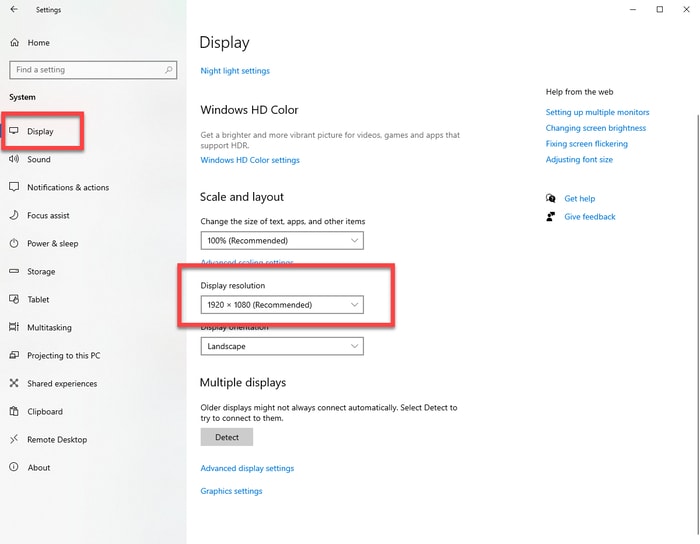
- Haga clic en el botónConservar cambios para confirmar el cambio.
- Ahora puede seleccionar la configuración de pantalla avanzada.
- Seleccione Propiedades del adaptador de pantalla para Pantalla en el monitor que muestra el problema de entrada no compatible.
- Navegue a la pestaña Monitor .
- Seleccione la frecuencia recomendada/predeterminada en el menú desplegable de frecuencia de actualización de la pantalla.
- Por último, reinicie su computadora después de guardar los cambios.
Solución 3: solucionar problemas de hardware y dispositivos
El solucionador de problemas de hardware y dispositivos puede encontrar y resolver los problemas de su monitor. Por lo tanto, aquí se explica cómo usarlo para corregir el error de entrada del monitor Acer no compatible con Windows 10/Windows 11.

- En primer lugar, busque y abra el símbolo del sistema en su computadora.
- Después de abrir el símbolo del sistema, ingrese msdt.exe -id DeviceDiagnostic en la línea de comando y presione Entrar.
- Espere hasta que se complete la solución de problemas.
- Por último, reinicie su PC después de completar el proceso anterior.
Lea también: Las mejores herramientas de monitorización de temperatura de CPU para Windows
Solución 4: actualice su controlador de gráficos y pantalla (recomendado)
Los controladores obsoletos interrumpen la comunicación entre los periféricos conectados, como el monitor y el sistema, provocando múltiples problemas, incluido el que usted está experimentando. La actualización de controladores es una de las soluciones seguras para casi todos los problemas. Por lo tanto, puede actualizar los controladores en su computadora.
Hay muchas formas de actualizar los controladores. Sin embargo, la opción más fácil y segura de todas es actualizar los controladores automáticamente a través de Win Riser. Win Riser es un reconocido software de optimización de PC y actualización de controladores con funciones como copia de seguridad y restauración de controladores, eliminación de basura, detección de malware y mucho más. Puedes descargar e instalar este maravilloso software desde el siguiente enlace.
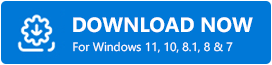
Después de instalar el software, deje que escanee su computadora durante dos o tres segundos, revise los resultados del escaneo y seleccione Solucionar problemas ahora para solucionar todos los problemas, incluido el monitor Acer con entrada VGA a HDMI no compatible, con un solo clic.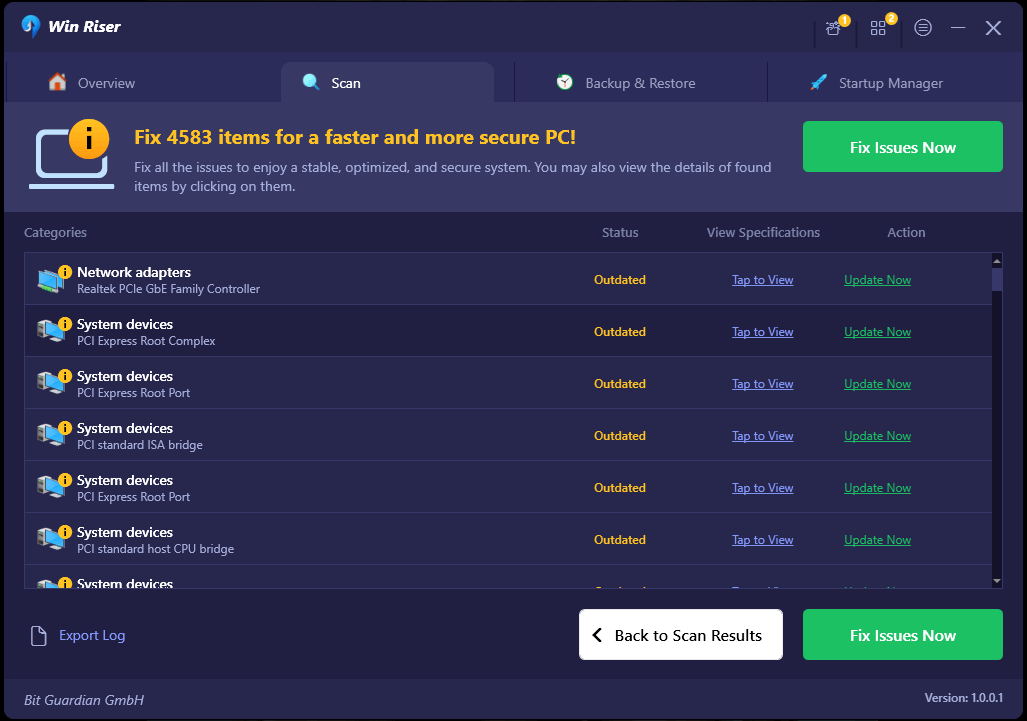
Solución 5: cambie al modo de ventana (si experimenta el problema mientras juega)
La configuración de tu juego puede ser superior a la que tu computadora puede soportar, lo que genera el error que estás intentando corregir. Por lo tanto, puedes usar Alt+Enter para acceder a tu juego en el modo de ventana y arrastrar los extremos para reducir la resolución.
Lea también: El mejor software gratuito de calibración de monitores
Error de entrada del monitor Acer no admitido solucionado
Este artículo analiza varios enfoques para corregir el error de BIOS del monitor Acer no compatible con la entrada del monitor. Puede comenzar siguiendo el primer enfoque y continuar avanzando hasta que el monitor comience a funcionar correctamente. Sin embargo, puede actualizar los controladores directamente utilizando Win Riser si desea ahorrar tiempo y esfuerzo. Si tiene preguntas o sugerencias sobre esta guía, no dude en dejarlas en la sección de comentarios a continuación.
